
Mac’teki Anımsatıcılar’da internet hesaplarını ekleme ve silme
iCloud, Microsoft Exchange, Google, Yahoo ve AOL gibi birden fazla hesaptaki yapılacaklar listelerini tek bir yerde toplamak için Anımsatıcılar uygulamasını ![]() kullanabilirsiniz. Anımsatıcılarınızın tüm aygıtlarınızda güncel kalmasını sağlamak için iOS ve iPadOS aygıtlarınızda aynı Apple Hesabı’na giriş yaptığınızdan emin olun.
kullanabilirsiniz. Anımsatıcılarınızın tüm aygıtlarınızda güncel kalmasını sağlamak için iOS ve iPadOS aygıtlarınızda aynı Apple Hesabı’na giriş yaptığınızdan emin olun.
Mac’teki Anımsatıcılar uygulaması ile yalnızca bir hesap kullanıyorsanız, kenar çubuğunda hesabın başlığı “Listelerim” olacaktır. Birden fazla hesap kullanıyorsanız her bir hesabın başlığı sağlayıcı adı (örneğin iCloud veya Yahoo) ya da hesap ayrıntılarındaki açıklamadır.
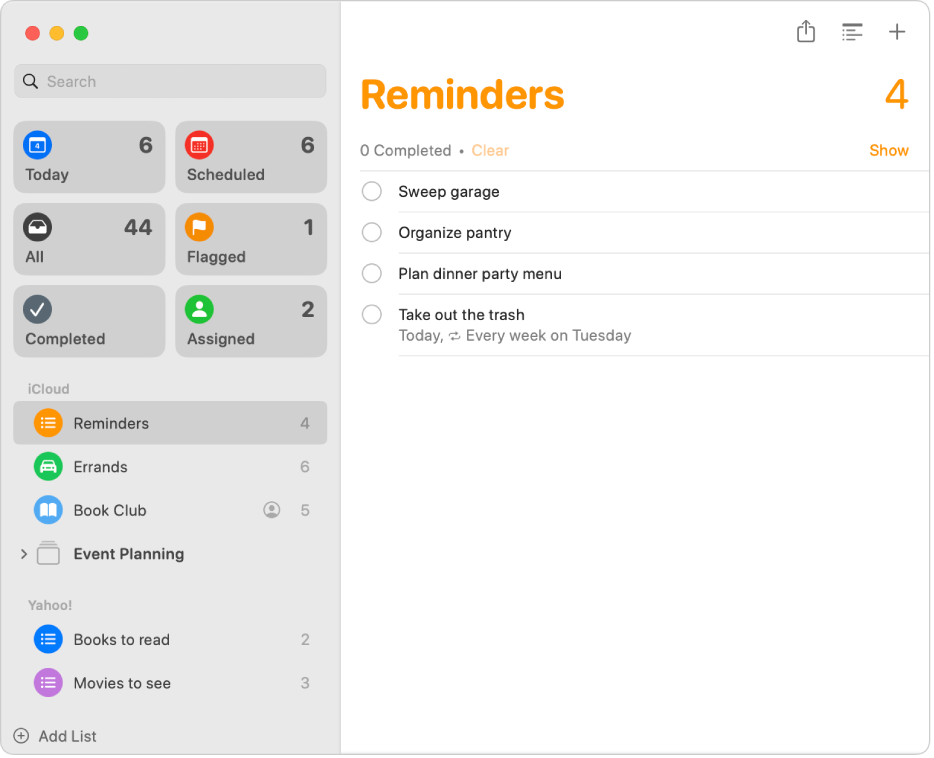
iCloud anımsatıcılarınızı ekleme
Anımsatıcılar uygulamasından en iyi şekilde yararlanmak için iCloud anımsatıcılarınızı açın ve güncelleyin. Bu kılavuzda açıklanan tüm Anımsatıcılar özellikleri, güncellenmiş iCloud anımsatıcıları kullanılırken geçerlidir. Ayrıca iCloud.com adresinden iCloud anımsatıcılarını görüntüleyebilir, ekleyebilir ve değiştirebilirsiniz.
Mac’inizde Elma menüsü

Adınızı görmüyorsanız Apple Hesabı bilgilerinizi girmek için “Apple Hesabı’nızla giriş yapın”ı tıklayın. Apple Hesabı’nız yoksa bir hesap yaratmak için “Hesabınız Yok mu?” ifadesini tıklayın.
Sağ tarafta iCloud’u tıklayın.
iCloud’a Kaydedilenler’in yanındaki Tümünü Gör’ü tıklayın, sonra Anımsatıcılar’ı açın. (Aşağı doğru kaydırmanız gerekebilir.)
Bitti’yi tıklayın.
Mac’inizdeki Anımsatıcılar uygulamasında
 , Anımsatıcılar’ı Güncelle’yi tıklayın (varsa). Bu seçenek kullanılamıyorsa uygulamanız günceldir.
, Anımsatıcılar’ı Güncelle’yi tıklayın (varsa). Bu seçenek kullanılamıyorsa uygulamanız günceldir.
Tüm aygıtlarınızda Anımsatıcılar için iCloud’u ayarlama konusuna bakın.
Başka hesaplar ekleme
Yahoo gibi anımsatıcılar sunan diğer sağlayıcılardan bir anımsatıcı hesabı eklemek için bu yöntemi kullanın.
Not: Anımsatıcılar’daki bazı özellikler, iCloud dışındaki hesaplar ile kullanılamaz.
Mac’inizde Elma menüsü

 tıklayın. (Aşağı doğru kaydırmanız gerekebilir.)
tıklayın. (Aşağı doğru kaydırmanız gerekebilir.)Sağdaki hesap listesinde kullanmak istediğiniz hesabı tıklayın.
Kullanmak istediğiniz hesabı daha önce eklemediyseniz Hesap Ekle’yi tıklayın, hesap sağlayıcıyı tıklayın, sonra ekrandaki yönergeleri izleyin.
Anımsatıcılar’ı açın.
Listede Anımsatıcılar’ı görmüyorsanız, sağlayıcı anımsatıcılar özelliği sunmuyor demektir.
Bir hesabı silme
Bir hesabı kullanmayı durdurarak anımsatıcılar listesinin ve anımsatıcılarının Mac’inizdeki Anımsatıcılar’da görünmemesini sağlayabilirsiniz.
Mac’inizde Elma menüsü

 tıklayın. (Aşağı doğru kaydırmanız gerekebilir.)
tıklayın. (Aşağı doğru kaydırmanız gerekebilir.)Sağdaki hesap listesinde kullanmayı bırakmak istediğiniz hesabı tıklayın.
Anımsatıcılar’ı kapatın.
Hesabı Anımsatıcılar ile yeniden kullanmak için Anımsatıcılar’ı açın. Hesabın anımsatıcılar listesi ve anımsatıcıları tekrar görünür.
Aynı Apple Hesabı’na giriş yaptığınız Apple aygıtlarınızın tümündeki Anımsatıcılar uygulamasında anımsatıcıları görüntüleyebilir, ekleyebilir ve değiştirebilirsiniz. Yaptığınız değişiklikler her yerde göründüğünden en güncel anımsatıcılarınız her zaman elinizin altında olur. Anımsatıcı bildirimleri Mac’inizde ve aynı hesabı kullanan diğer aygıtlarınızda da görünür.
Handoff kullanıyorsanız, anımsatıcıları görüntülerken Mac’inizle diğer aygıtlar arasında geçiş yapabilirsiniz. Mac’inize gönderilen bir anımsatıcı listesini açmak için, Dock’ta görünen Handoff Anımsatıcılar simgesini tıklayın.
